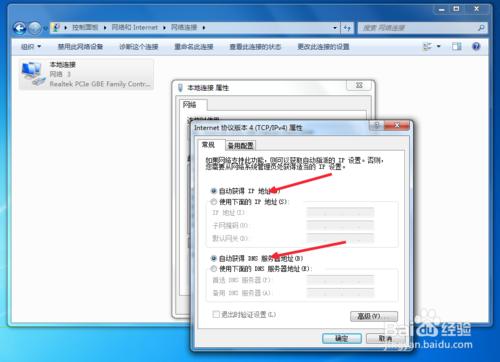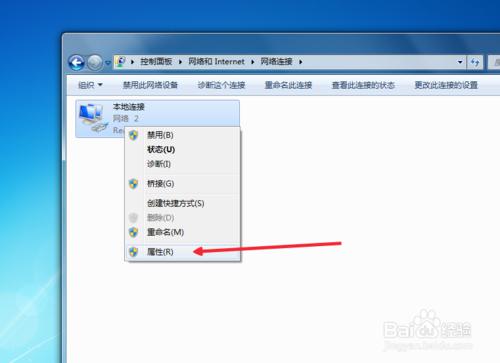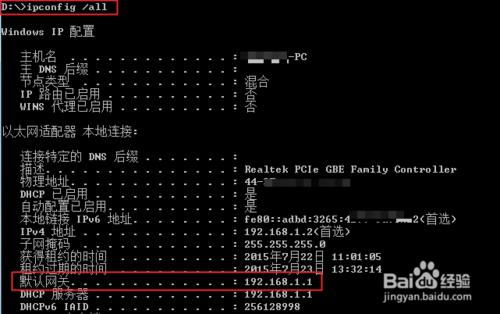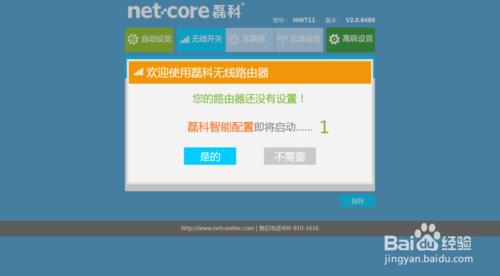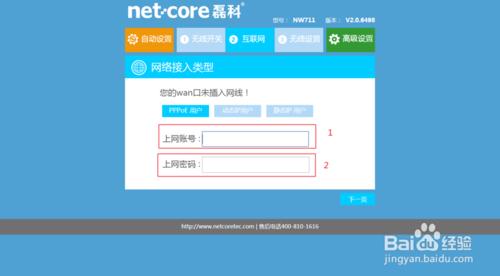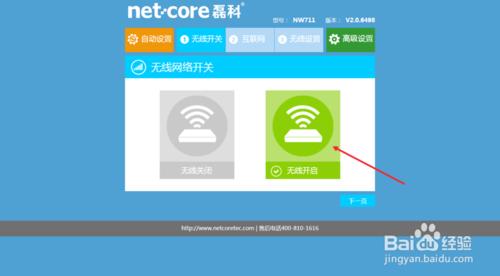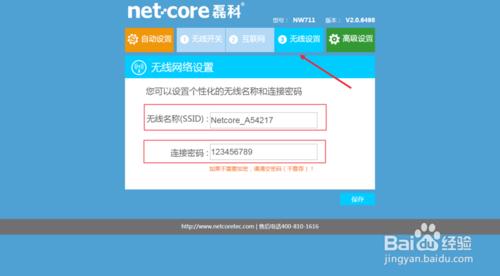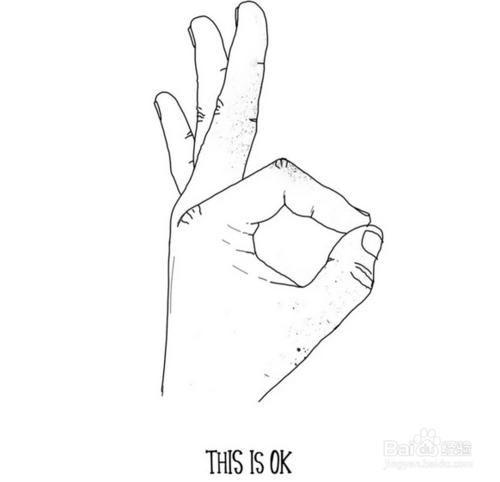磊科路由器的品質還是沒得說的,我在此簡單說一下自己配置路由器的心得體會。
工具/原料
磊科路由器一臺
電腦
網線
方法/步驟
網線連接。電腦和磊科路由器的LAN口相連接即可。
注意電腦本地的設置,一定要是自動獲取IP地址和自動獲取DNS。這是針對家庭寬帶用戶來說的。
進入dos界面。開始-->輸入CMD-->回車 即可。
在dos系統中,輸入命令“ipconfig /all”-->回車 查看獲取的 默認網關“192.168.1.1”,就是我們要找的路由器的接口地址。
在瀏覽器中輸入“192.168.1.1”-->回車,進入配置界面。我這個是初次設置的界面,因為沒有配置用戶名和密碼,所以不需要輸入。一般路由器的用戶名和密碼都是 用戶名:admin 密碼:admin 或者 用戶名:guest 密碼:guest。
選擇互聯網,然後輸入運營商分配給的賬號密碼,如下圖所示。
選擇無線開關-->無線開啟。
選擇無線設置-->無線網絡設置.輸入一個自己想好的名字和密碼。用手機或平板連接這個無線的時候就會用到這裡設置的用戶名和密碼。
設置完畢,點擊保存。就可以實現電腦和移動設備訪問互聯網了。
注意事項
這是最簡單的設置過程,其他界面的設置看似複雜,其實也就需要設置這麼多即可,其他的默認就OK。